本文主要是介绍就业班 第四阶段(docker) 2401--5.29 day3 Dockerfile+前后段项目若依ruoyi,希望对大家解决编程问题提供一定的参考价值,需要的开发者们随着小编来一起学习吧!
通过Dockerfile创建镜像
Docker 提供了一种更便捷的方式,叫作 Dockerfile
docker build命令用于根据给定的Dockerfile构建Docker镜像。
docker build语法:
# docker build [OPTIONS] <PATH | URL | ->
1. 常用选项说明
--build-arg,设置构建时的变量
--no-cache,默认false。设置该选项,将不使用Build Cache构建镜像
--pull,默认false。设置该选项,总是尝试pull镜像的最新版本
--compress,默认false。设置该选项,将使用gzip压缩构建的上下文
--disable-content-trust,默认true。设置该选项,将对镜像进行验证
--file, -f,Dockerfile的完整路径,默认值为‘PATH/Dockerfile’
--isolation,默认--isolation="default",即Linux命名空间;其他还有process或hyperv
--label,为生成的镜像设置metadata
--squash,默认false。设置该选项,将新构建出的多个层压缩为一个新层,但是将无法在多个镜像之间共享新层;设置该选项,实际上是创建了新image,同时保留原有image。
--tag, -t,镜像的名字及tag,通常name:tag或者name格式;可以在一次构建中为一个镜像设置多个tag
--network,默认default。设置该选项,Set the networking mode for the RUN instructions during build
--quiet, -q ,默认false。设置该选项,Suppress the build output and print image ID on success
--force-rm,默认false。设置该选项,总是删除掉中间环节的容器
--rm,默认--rm=true,即整个构建过程成功后删除中间环节的容器
示例:
docker build -t newrain/bbauto:v2.1 .docker build 是docker创建镜像的命令
-t 是标识新建的镜像属于 newrain的 bbauto镜像
:v2 是tag
"."是用来指明 我们的使用的Dockerfile文件当前目录的
2.1、 创建镜像所在的文件夹和Dockerfile文件
[root@docker ~]# mkdir sinatra
[root@docker ~]# cd sinatra/
[root@docker sinatra]# touch Dockerfile
2.2、 在Dockerfile文件中写入指令,每一条指令都会更新镜像的信息例如:
[root@docker sinatra]# vim Dockerfile
#This is a comment
FROM daocloud.io/library/centos:7
MAINTAINER newrain newrain@docker
RUN yum install -y wget
RUN touch a.txt
RUN mkdir /test
格式说明:
命令要大写,"#"是注解。
每一个指令后面需要跟空格,语法。
FROM 命令是告诉docker 我们的镜像什么从哪里下载。
MAINTAINER 是描述 镜像的创建人。 maintainer
RUN 命令是在镜像内部执行。就是说他后面的命令应该是针对镜像可以运行的命令。
2.3、创建镜像
命令:
# docker build -t newrain/centso:7 . docker build 是docker创建镜像的命令
详细执行过程:
[root@docker sinatra]# docker build -t newrain/centos:7 .
Sending build context to Docker daemon 2.048kB
Step 1/4 : FROM daocloud.io/library/centos
latest: Pulling from library/centos
d8d02d457314: Pull complete
Digest: sha256:a36b9e68613d07eec4ef553da84d0012a5ca5ae4a830cf825bb68b929475c869
Status: Downloaded newer image for daocloud.io/library/centos:latest---> 67fa590cfc1c
Step 2/4 : MAINTAINER newrain newrain@docker---> Running in aab3d80939d8
Removing intermediate container aab3d80939d8---> 12bae7d75a23
Step 3/4 : RUN yum update && yum install -y epel*---> Running in ad83c387c60f
Loaded plugins: fastestmirror, ovl
Determining fastest mirrors* base: mirrors.aliyun.com* extras: mirrors.aliyun.com* updates: mirrors.aliyun.com
Resolving Dependencies
--> Running transaction check
---> Package audit-libs.x86_64 0:2.8.4-4.el7 will be updated
---> Package audit-libs.x86_64 0:2.8.5-4.el7 will be an update
2.4、创建完成后,从镜像创建容器


前后端分离项目
前后端分离项目
ruoyi
java spring boot maven
vue nodejs
浏览器 => nginx 前端 => 后端
nginx 代码 配置文件
java java包
maven 打包java
node 打包前端
mysql 数据导入
redis
nginx 代码 配置文件
java java包
maven 打包java
node 打包前端
mysql 数据导入
redis
git clone https://gitee.com/y_project/RuoYi-Vue.git && cd RuoYi-Vue
1、准备数据库
docker run -itd --name ruoyi-mysql -v ./sql:/docker-entrypoint-initdb.d -e MYSQL_ROOT_PASSWORD=123456 -e MYSQL_DATABASE=ry-vue mysql:5.7 --character-set-server=utf8mb4 --collation-server=utf8mb4_unicode_ci
2、准备redis
docker run -itd --name ruoyi-redis
3、准备打包java
cd RuoYi-Vue
docker run -it --rm -v .:/opt/app -v /root/.m2:/root/.m2 -w /opt/app maven:3.8.8-sapmachine-11 mvn package
4、准备打包前端
cd ruoyi-ui
docker run -it --rm -v .:/opt/app -w /opt/app node:18.20.3-alpine3.20 /bin/sh -c “npm install --registry http://registry.npmmirror.com && npm run build:prod”
5、打包好的内容
java : ruoyi-admin/target
前端 : ruoyi-ui/dist
6、整理打包好的内容
mkdir -p /opt/ruoyi-xa2401/{ruoyi-java,ruoyi-nginx}
cp ruoyi-admin/target/java包 /opt/ruoyi-xa2401/ruoyi-java
vim /opt/ruoyi-xa2401/ruoyi-java/Dockerfile
FROM java:8u111-jdk
COPY ./ruoyi-admin.jar /opt
CMD [“java”,“-jar”,“/opt/ruoyi-admin.jar”]
cp -r ruoyi-ui/dist /opt/ruoyi-xa2401/ruoyi-nginx
cp -r nginx.conf /opt/ruoyi-xa2401/ruoyi-nginx # nginx配置文件在最后面
vim opt/ruoyi-xa2401/ruoyi-nginx/Dockerfile
FROM nginx:1.16.1
COPY dist /usr/share/nginx/dist
COPY nginx.conf /etc/nginx/nginx.conf
CMD [“nginx”,“-g”,“daemon off;”]
7、构建镜像并运行
在java的目录执行java 在nginx目录执行nginx
docker build -t ruoyi-java:1.0 .
docker build -t ruoyi-nginx:1.0 .
docker run -it --name ruoyi-java --rm --link=ruoyi-mysql:mysql.ruoyi --link=ruoyi-redis:redis.ruoyi ruoyi-java:v1.0
docker run -it --name ruoyi-nginx --link=ruoyi-java:java.host -p 80:80 ruoyi-nginx:1.0
nginx配置文件
user nginx;
worker_processes auto;
error_log /var/log/nginx/error.log;
pid /run/nginx.pid;
include /usr/share/nginx/modules/*.conf;
events {
worker_connections 1024;
}
http {
log_format main '$remote_addr - r e m o t e u s e r [ remote_user [ remoteuser[time_local] “KaTeX parse error: Double superscript at position 34: … '̲status b o d y b y t e s s e n t " body_bytes_sent " bodybytessent"http_referer” ’
‘“ h t t p u s e r a g e n t " " http_user_agent" " httpuseragent""http_x_forwarded_for”’;
access_log /var/log/nginx/access.log main;
charset utf-8;
sendfile on;
tcp_nopush on;
tcp_nodelay on;
keepalive_timeout 65;
types_hash_max_size 4096;include /etc/nginx/mime.types;
default_type application/octet-stream;server {listen 80;server_name localhost;#charset koi8-r;#access_log /var/log/nginx/host.access.log main;location / {root /usr/share/nginx/dist;try_files $uri $uri/ /index.html;index index.html index.htm;}location /prod-api/{proxy_pass http://java.host:8080/; #注意这里的写法proxy_set_header Host $http_host;proxy_set_header X-Real-IP $remote_addr;proxy_set_header X-Forwarded-For $proxy_add_x_forwarded_for;}}
}
总结
Dockerfile
在执行命令的时候,必须在dockerfile这个目录下才可以,会从这个目录找Dockerfile
默认的是Dockerfile ,如果选择其他文件,需要加参数 docker build -t myss:1.0 -f ./Dockerfiletest .
.是构建上线关系的,为了构建镜像
在构建的时候退出了,有断点续传
RUN里面命令都没有缓存
CMD和ENTRYPOINT区别
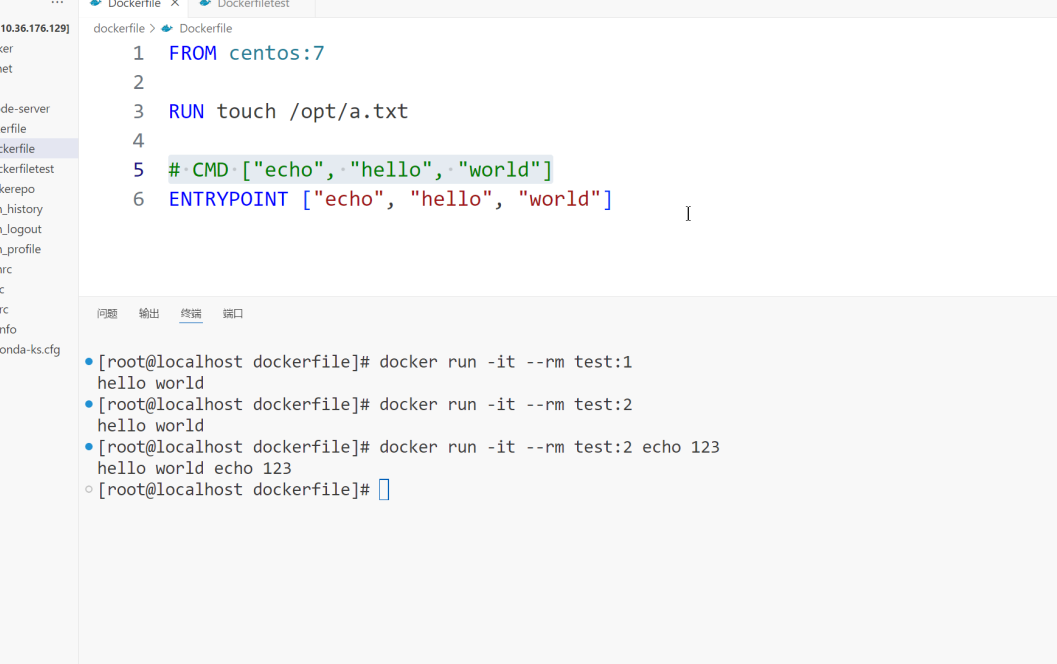
面试题:
1、dockerfile中都有哪些语法
2、add和copy有什么区别
宿主机路径 镜像路径
copy是吧宿主机路径复制到镜像路径里面
add是吧宿主机复制过去并解压 如果下载的是url 的话就不会解压
3、CMD和entrypoint的区别
都是在启动容器的时候执行的
如果在Dockerfile定义CMD 执行docker run -it test:1 echo 123 然后查看docker ps -a那个命令就会出现也就是覆盖CMD里面的命令
如果是entrypoint 执行 docker run -it test:1 echo 123就会添加到后面
我们应该先写entrypoint 然后写cmd
4、dockerfile优化
编译一个简单的nginx成功以后发现好几百M。
1、RUN 命令要尽量写在一条里,每次 RUN 命令都是在之前的镜像上封装,只会增大不会减小2、每次进行依赖安装后,记得yum clean all【centos】
#yum clean all 清除缓存中的rpm头文件和包文件3、选择比较小的基础镜像。alpine
D里面的命令
如果是entrypoint 执行 docker run -it test:1 echo 123就会添加到后面
我们应该先写entrypoint 然后写cmd
4、dockerfile优化
编译一个简单的nginx成功以后发现好几百M。
1、RUN 命令要尽量写在一条里,每次 RUN 命令都是在之前的镜像上封装,只会增大不会减小2、每次进行依赖安装后,记得yum clean all【centos】
#yum clean all 清除缓存中的rpm头文件和包文件3、选择比较小的基础镜像。alpine
这篇关于就业班 第四阶段(docker) 2401--5.29 day3 Dockerfile+前后段项目若依ruoyi的文章就介绍到这儿,希望我们推荐的文章对编程师们有所帮助!







